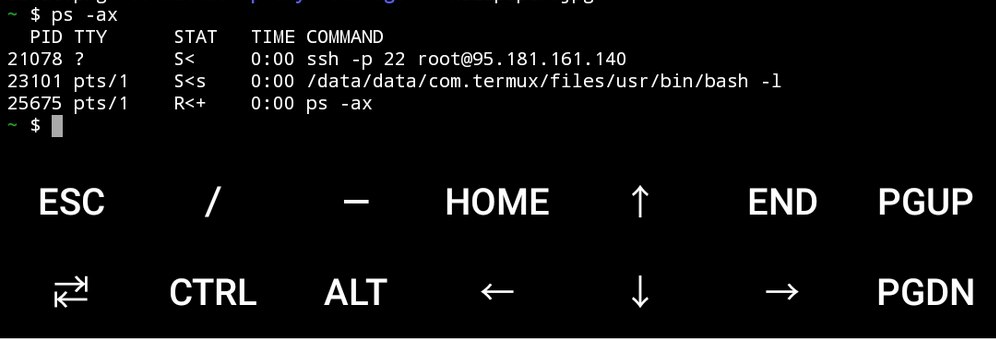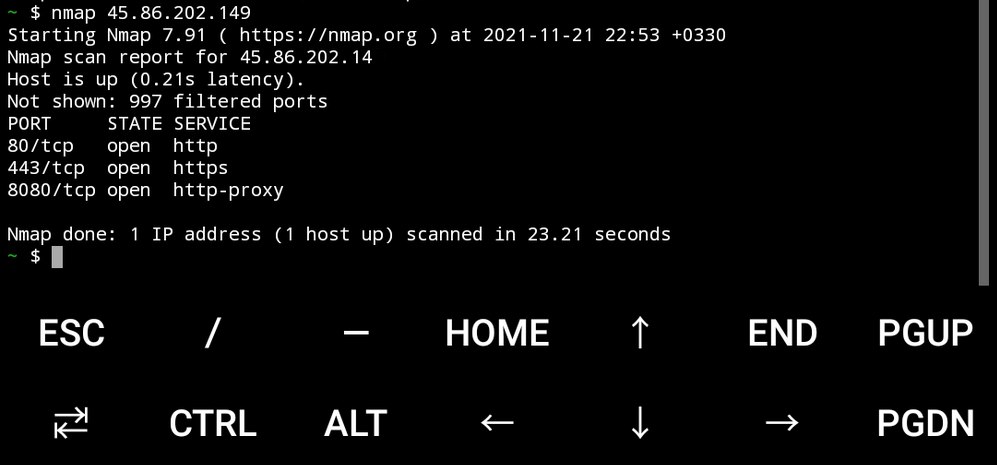آموزش ترموکس! – آموزش termux از 0 تا 100
ترموکس چیست؟ ترموکس یه ترمینال شبیه ساز لینوکس هست که میتونید تمامی ابزار ها و اکسریپت های مختلف رو به هر زبانی که نوشته شدن از جمله py , php و .. اجرا کنه.
مقدمه: این دوره توسط top_gsm.irبا زحمات فراوان نوشته و تهیه شده ، شما بعد از این دوره به صورت کامل با ترموکس و اجرای دستورات آن و اجرای تمامی اسکریپت ها آشنا خواهید شد.
آموزش فایل و پوشه ها:
آموزش دستور ls : دستور ال اس برای نمایش فایل ها و پوشه ها در ترموکس به کار میره و پر تکرار ترین دستور در ترمینال هست که همیشه مورد استفاده قرار میگیره ، و با سویچ های مختلف میتونیم اونو به کار ببریم، در تصویر زیر دستورات ls رو به همراه کاربردشون میبینید:
سوئیچ چیست؟ سوئیچ به کد – گفته میشه که دستور اصلی رو به همراه ویژگی هایی که در دستور وجود داره اجرا میکنه.
توجه: اون drwx سطح دسترسی فایل رو نشون میده و سطح دسترسی رو میتونید با دستور chmod تغیر بدید،
مثلا دستور
chmod +x salam
سطح دسترسی پوشه salam رو در حد روت بالا میبره..
آموزش دستور pwd : دستور پی دبلیو دی مسیری که در اون هستیم رو نشون میده، در تصویر زیر میتونید نمونه دستور رو مشاهده کنید:
آموزش دستور cd : دستور سی دی برای جا به جایی بین مسیر ها به کار میره مثلا وقتی بخواید وارد یه پوشه بشید یا ازش بیاید بیرون به کار میره، در تصویر زیر میتونید نمونه استفاده از این دستور رو مشاهده کنید:
همیشه در ترمینال ترموکس پوشه ها به رنگ آبی هستن و فایل ها به رنگ سفید..
آموزش دستور mkdir : با دستور mkdir میتونید در ترموکس پوشه بسازید ، در تصویر زیر با نحوه کار این دستور آشنا میشید:
آموزش دستور touch :
دستور تاچ هم فایل میسازه و کافیه اسم فایلی که میخوایم ساخته بشه جلوی این دستور بنویسیم،مثل تصویر زیر:آموزش دستور rm : دستور rm برای حذف یک فایل یا پوشه بکار برده میشه و در تصویر زیر میتونید نحوه استفاده از این دستور رو مشاهده کنید:
آموزش دستور cp و mv : دستور cp برای کپی کردن فایل هست و دستور mv برای انتقال فایل، در تصویر زیر میتونید نحوه استفاده از این دستور رو مشاهده کنید:
آموزش دستور cat و more و less :
دستور cat برای نمایش کامل کد های یک فایل هست و دستور more برای نمایش کد های فایل های حجیم به صورت کم کم به کار میره و دستور less هم برای نمایش کد های فایل به صورت صفحه به صفحه و میتونید در تصویر زیر نحوه استفاده از این کد ها رو مشاهده کنید:
آموزش دستورات اطلاعات سیستم :
در تصویر زیر دستورات اطلاعات سیستم رو میتونید کامل مشاهده کنید:
آموزش اضافه کردن کلید های بیشتر به ترموکس:
کاربرد این کلید ها چیست؟
از این کلید ها واسه جا به جایی بین متن ها برای ویرایش فایل ها یا دستورات دیگه میتونید استفاده کنید،ابتدا دستورات زیر رو به ترتیب در ترموکس وارد کنید:
mkdir ~/.termux
cd .termux
echo "extra-keys = [['ESC','/','-','HOME','UP','END','PGUP'],['TAB','CTRL','ALT','LEFT','DOWN','RIGHT','PGDN']]" > ~/.termux/termux.properties
سپس ترموکس رو کامل ببندید و از اول واردش بشید، بعد میبینید که دکمه های جدید اضافه شدن.
آموزش پکیج ها در ترموکس:
متن هایی که به رنگ سبز میبینید اسم پکیج ها هستن و جلوشون نسخه نصب شده اون پکیج هست ،
قبل آموزش نصب پکیج ها میخوایم به شما بگیم که پکیج ها چی هستن !
بزارید یه مثال خیلی ساده بزنم ، فرض کنید تو گوشیتون یه فایل زیپ دانلود کردید و میخواید اونو استخراج کنید و میرید یه نرم افزار باز کردن فایل زیپ دانلود میکنید ، یا یه فیلم دانلود کردید و میخواید اونو اجرا کنید و نرم افزار ویدیو پلیر دانلود میکنید ، یا یه پی دی اف دانلود کردید و میخواید اونو باز و اجرا کنید و یه پی دی اف رایدر دانلود میکنید ،
پکیج ها در ترمینال هم کارشون دقیقا همینه،
به تصویر زیر توجه کنید:
حالا به مثال دیگری دقت کنید:
برای نصب پکیج ها همیشه از دستور apt install استفاده میکنیم و اسم پکیجی که میخوایم نصب بشه جلوش مینویسیم،
مثلا یه اسکریپت که به زبان php نوشته شده باشه واسه اجرا شدنش پیش نیازش نصب بودن پکیج php هست و با این دستور پکیجش رو نصب میکنیم
apt install php
یا اگه پایتون باشه
apt install python
دستور حذف پکیج ها apt remove هست و جلوش اسم پکیجی که میخوایم حذف بشه مینویسیم،نکته: خیلی وقتا ممکنه موقع نصب یه پکیج با ارور مواجه بشید ، اکثر ارور های نصب پکیج رو میشه با اپدیت کردن ترمینال حل کرد!
دستور آپدیت ترمینال:
دستورات زیر رو به ترتیب وارد کنید
apt update
apt ugrade
و جاهایی که متوقف میشه N بزنید و اینتر کنید برای ادامه به صورت خودکار،و تو نصب پکیج ها هرجایی ازتون سوال کرد y رو بزنید و اینتر کنید:
آموزش اجرای اسکریپت ها در ترموکس:
اسکریپت یه کد هست که با زبان های برنامه نویسی مختلف نوشته شده و گیت هاب هم منبع اسکریپت های مختلفه،
یه اسکریپت میتونه حتی یه ابزار تست و نفوذ شبکه باشه یا یه کد ساده،
در تصویر برای تست ما یه اسکریپت ساده رو اجرا میکنیم تا با نحوه اجرای اسکریپت ها در ترموکس آشنا بشید:
برای دانلود هر اسکریپت که در گیت هاب هست باید از دستور git clone استفاده کنیم ، جلوی دستور گیت کلون باید لینک اسکریپت مورد نظرمون رو بنویسیم که در گیت هاب هست،
و برای اجرای هر اسکریپت باید ابتدا اونو دانلود کنید و وارد پوشه اون اسکریپت بشید و فایل اجرایی اون اسکریپت رو اجرا کنید،
اسکریپت ها معمولا دستور اجرا کردنشون داخل توضیحاتشون نوشته شده اما اگه توضیحاتی وجود نداشت کافیه ببینید اسکریپت به چه زبانی نوشته شده و با همون زبان اجراش کنید
مثلا اسکریپتی فایل اجرایش hello.py باشه یعنی با پایتون نوشته شده پس مینویسیم
python hello.py
و اسکریپت اجرا میشه ، به زبان های دیگه هم نوشته باشه باید همین کارو کنیم.
آموزش ویرایش کد داخل فایل ها با پکیج nano :
با نصب پکیج nano میتونید کد های درون یک فایل رو ویرایش کنید، به تصویر زیر دقت کنید:
دستور نصب پکیج nano:
apt install nano
دستور ویرایش فایل با پکسج نانو:
nano name.txt
جای name.txt اسم فایل مورد نظر رو مینویسیم.
آموزش دانلود فایل در ترموکس:
برای دانلود هر فایلی در ترموکس از دستور wget استفاده میکنیم، در تصویر زیر نحوه استفاده از این دستور رو مشاهده میکنید:
برای مثال یه نفر فایل یه اسکریپت رو به صورت zip برای شما میفرسته و میخواید اجراش کنید، کافیه فایل زیپ رو در جایی آپلود کنید و با دستور wget در ترمینال دانلودش کنید.
آموزش باز کردن لوکال هاست و پورت فرواردینگ در ترموکس:
کافیه ترمینال رو باز کنیم و کد زیر رو در اون وارد کنیم:
php -S 127.0.0.1:3333
عدد 3333 پورت ماست و واسه پورت فرواردینگ هم باید همون رو وارد کنیم،
بعد وارد کردن دستور بالا هر فایل و سورسی رو میتونیم در مرورگر به صورت آنلاین اجرا و باز کنیم با لینک زیر:
http://127.0.0.1:3333میدونستید اگه ما روی سرور مجازی که آی پی آنلاین داره لوکال هاست اجرا کنیم میتونیم آی پی سرور رو مثل لینک سایتمون به همه بدیم؟ بله با این روش میتونید از سرور مجازی به عنوان هاست و دامنه استفاده کنید.
اما لینک آدرس لوکال هاست فقط برای شبکه داخلی خودمون اجرا میشه!
پس چطور میتونیم اون لینک رو به صورت آنلاین برای همه بفرستیم؟!در این زمان باید از پورت فرواردینگ استفاده کنیم !
پورت فرواردینگ لینک لوکال هاست ما رو به یه لینک آنلاین تبدیل میکنه که میتونیم اونو برای همه بفرستیم،آموزش اجرای پورت فرواردینگ با ngrok :
ابتدا وارد سایت https://dashboard.ngrok.com شوید و ngrok رو برای ورژن ترموکس خودتون دانلود کنید،
حالا از کجا بفهمیم کدوم نسخه رو دانلود کنیم؟
مثلا من دستور uname -a رو زدم و میبینم که ترموکسم لینوکس آرچ 64 هست پس لینوکس ARM64 دانلود میکنم
پس از دانلود ان جی راک در ترمینالتون در سایت میبینید که توکنی بهتون داده و باید اونو در ترمینال وارد کنید:
سپس با دستوری که در انتهای تصویر میبینید میتونید پورت فرواردینگ رو روی پورت مورد نظرتون اجرا کنید تا لینک شما ساخته بشه،و هر فردی اون لینک رو باز کنه میتونه سورس مورد نظر شما رو آنلاین مشاهده کنه:
آموزش اتصال به سرور مجازی لینوکس از طریق ssh در ترموکس:
در تصویر تمامی مراحل اتصال به سرور مجازی vps رو مشاهده میکنید.
آموزش بستن پروسه های درحال اجرا در پس زمینه ترموکس:
شاید اسکریپتی اجرا کردید که میخواید اونو ببندید یا ببینید چه پروسه ها و فعالیت هایی تو ترمینالتون درحال اجراست!
در این حالت از دستور
ps -ax
استفاده میکنیم تا پروسه های درحال اجرا نمایش داده بشن:
واسه قطع یه پروسه عدد PID اون پروسه رو جلوی دستور kill مینویسیم و اینتر میکنیم،
مثلا:
kill 23101آموزش اسکن پورت های باز یک ip در ترموکس:
برای این کار ما از پکیج nmap استفاده میکنیم و در تصویر زیر نحوه کار رو میتونید مشاهده کنید:
در این مقاله سعی کردیم دستوراتی که بتونید کارتونو با ترموکس شروع کنید آموزش بدیم،
جهت یادگیری بیشتر و تخصصی تر ترموکس باید آموزش های لینوکس و دوره های lpic1 و lpic2 رو یاد بگیرید.


 آموزش فایل و پوشه ها:
آموزش فایل و پوشه ها: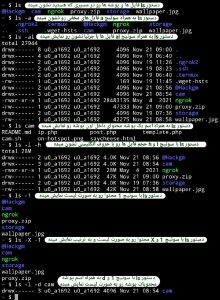




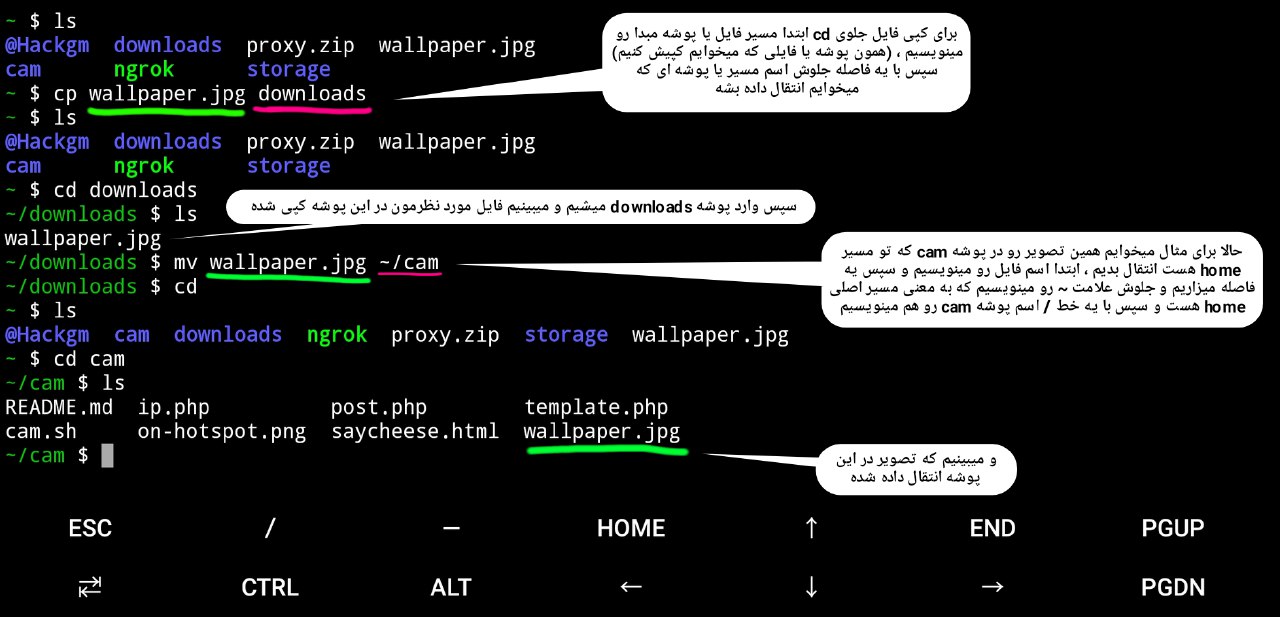
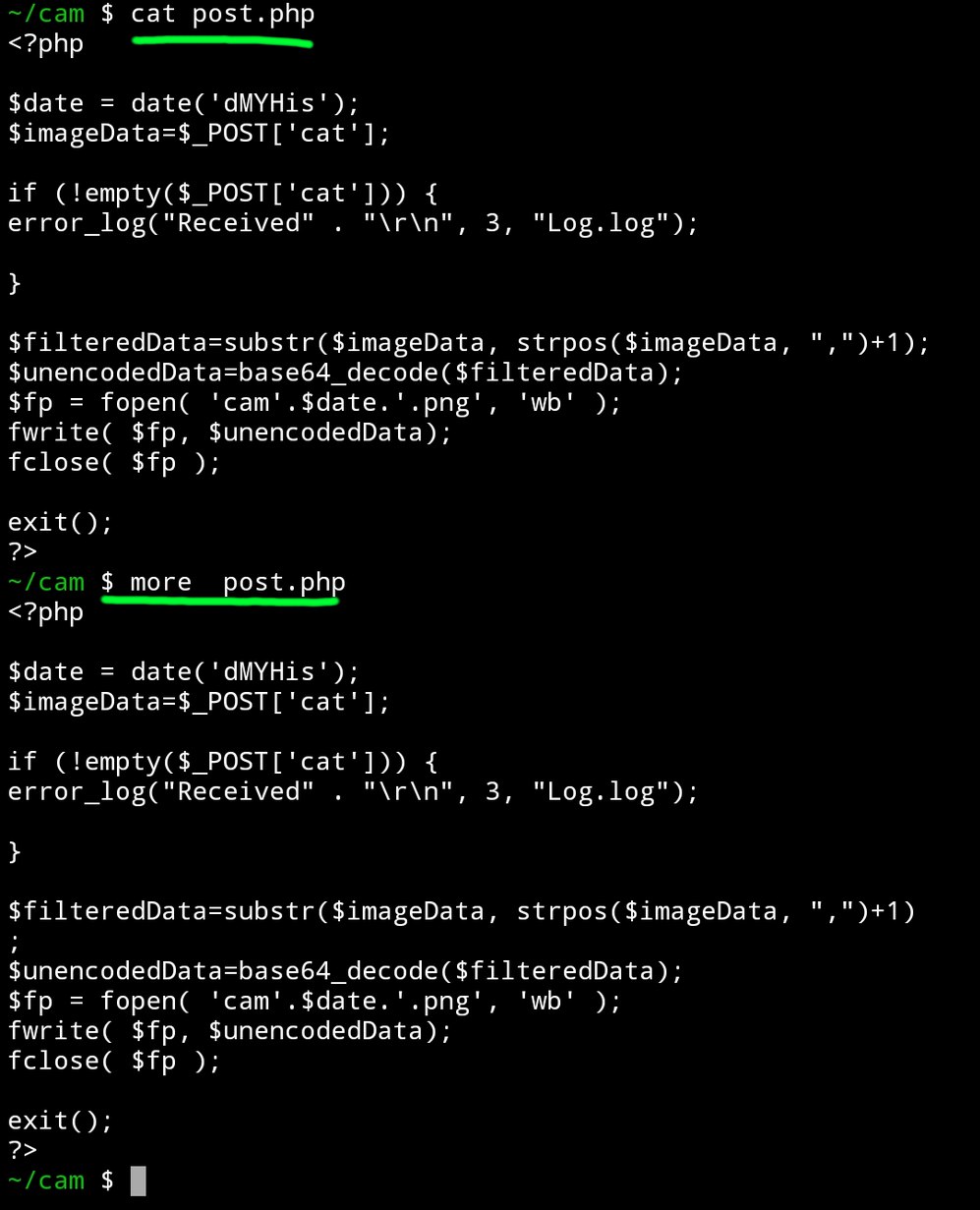
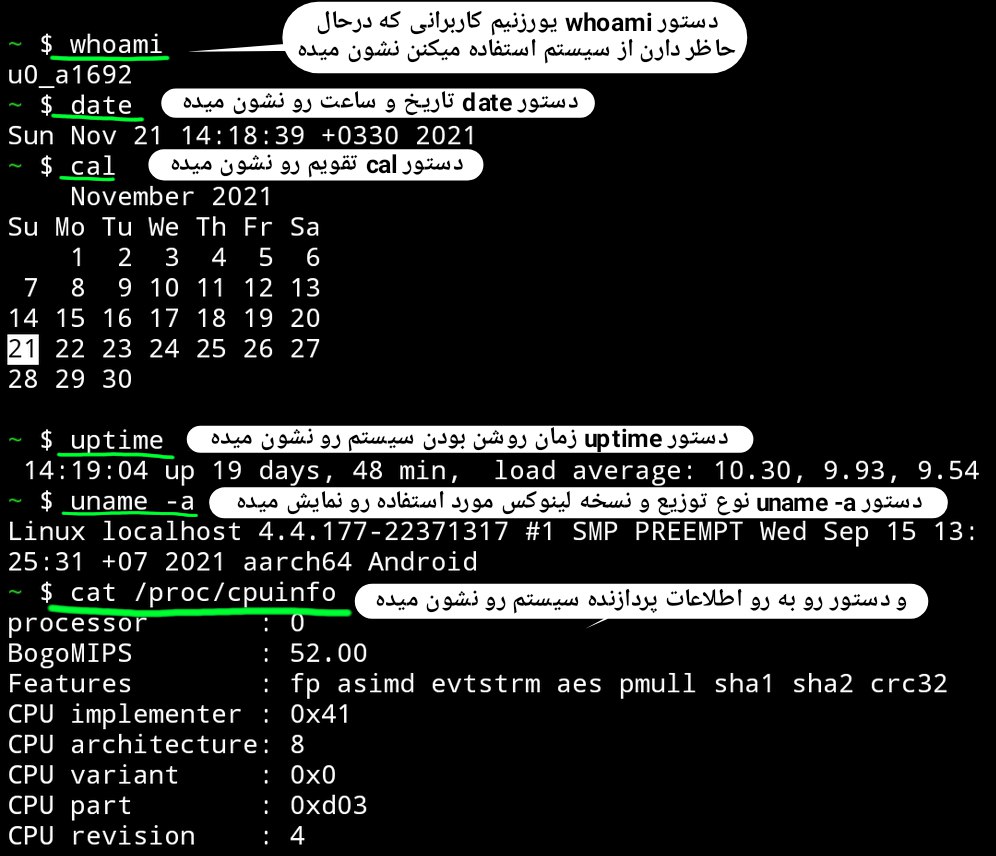
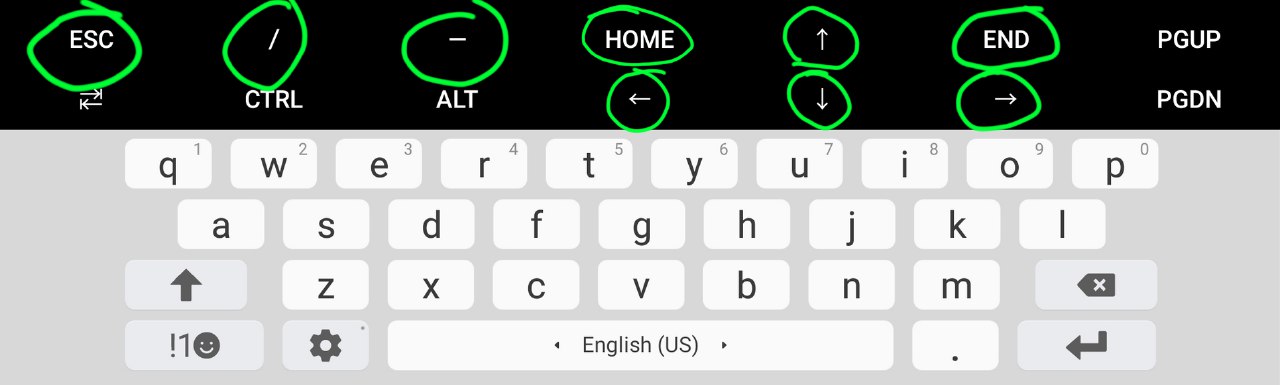

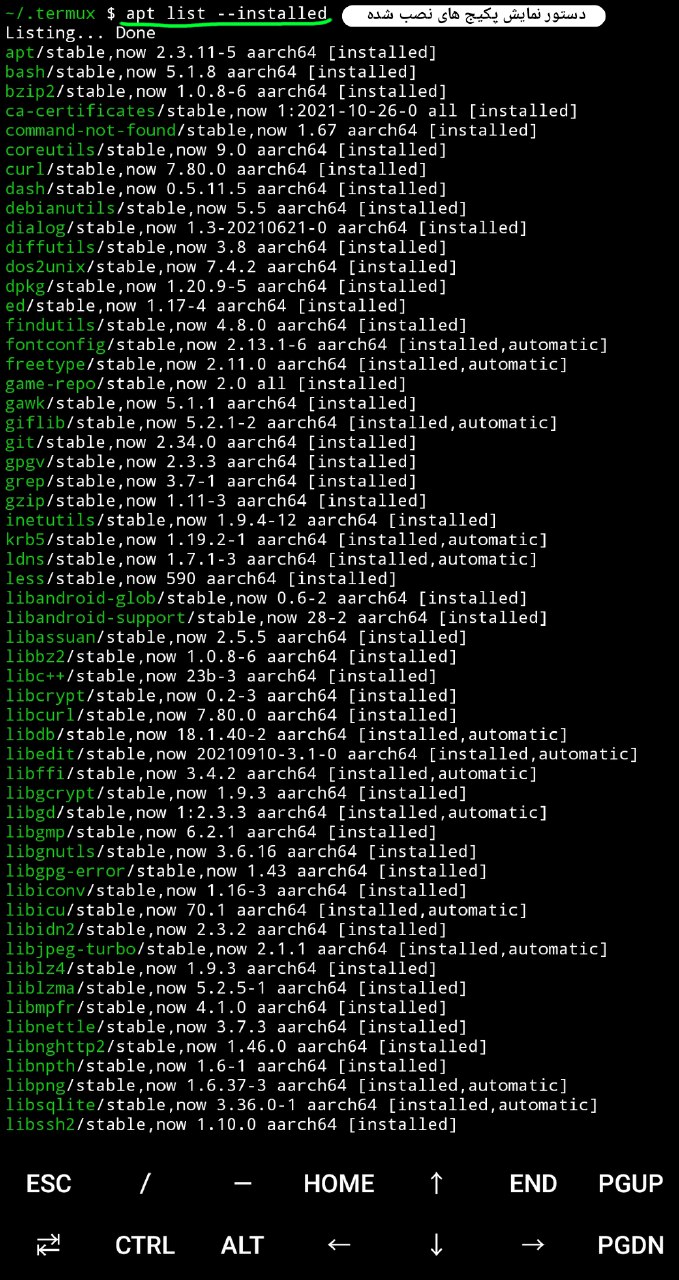

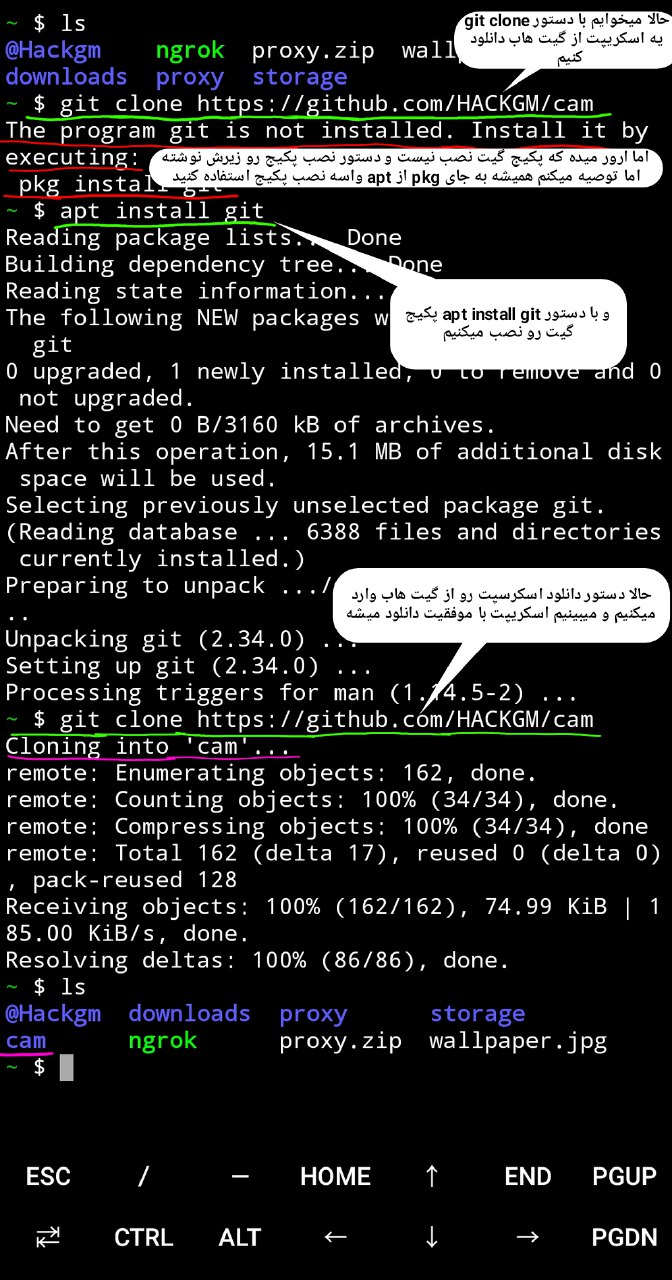
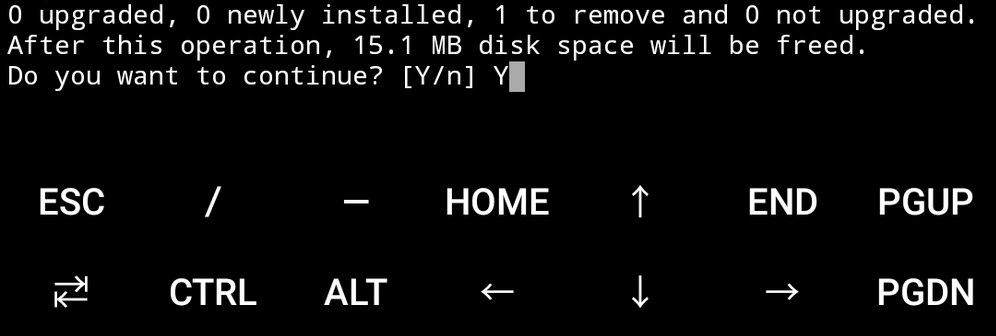
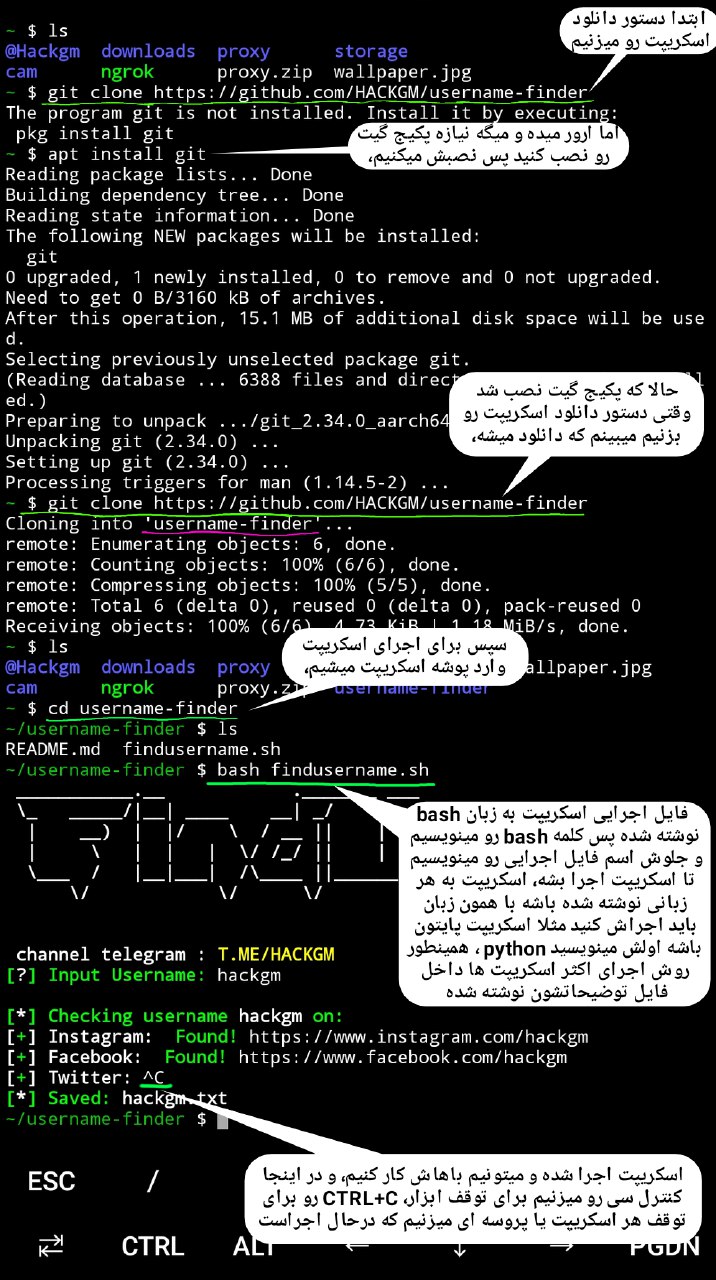

 آموزش دانلود فایل در ترموکس:
آموزش دانلود فایل در ترموکس: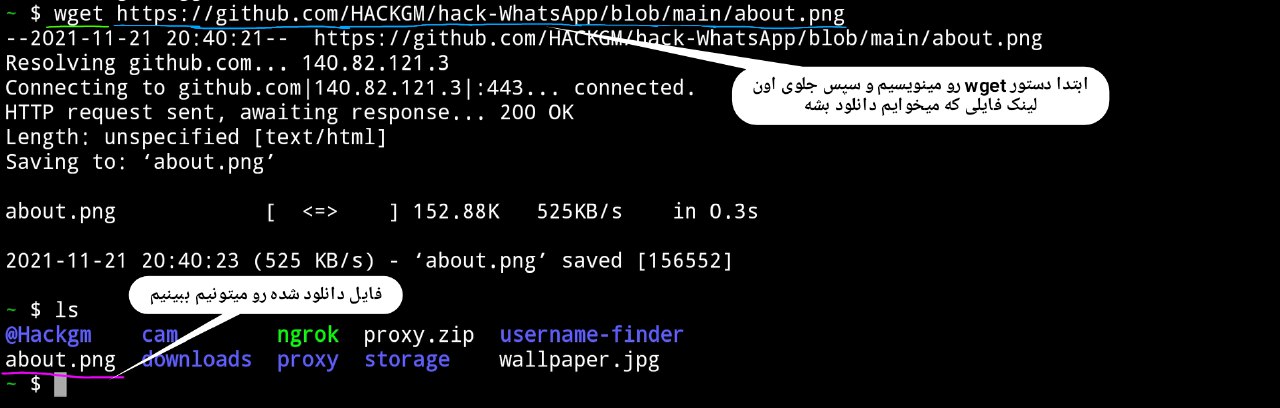



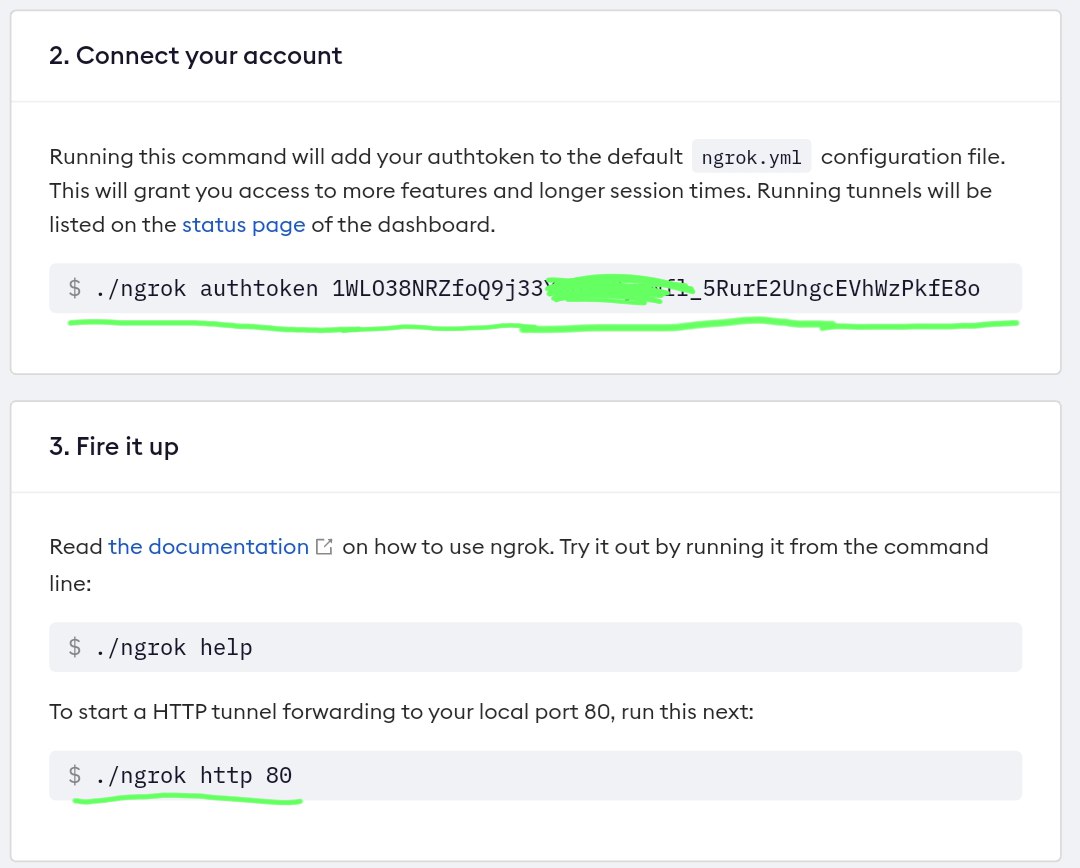
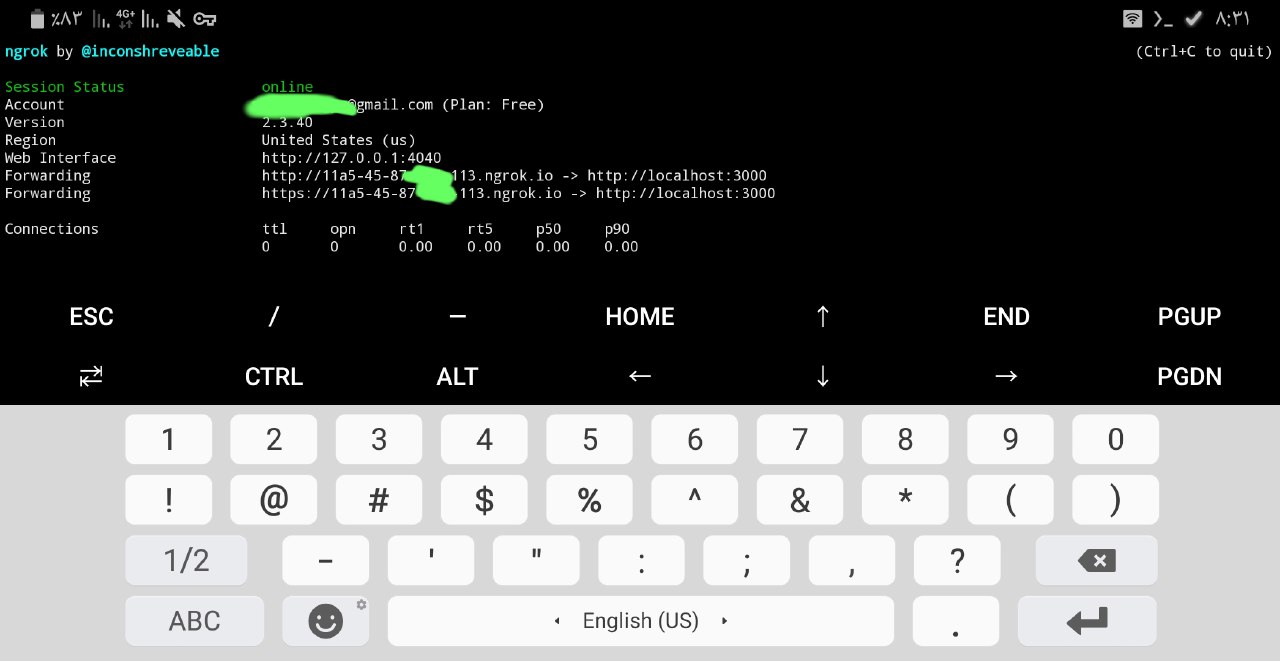
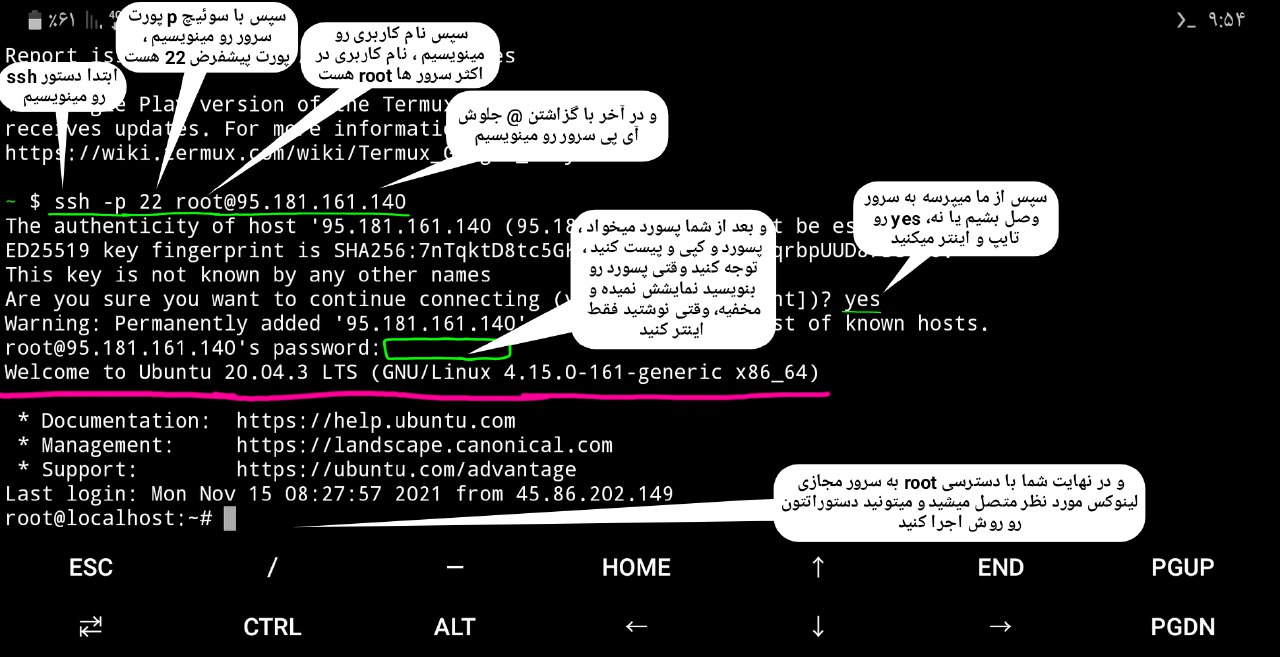
 آموزش بستن پروسه های درحال اجرا در پس زمینه ترموکس:
آموزش بستن پروسه های درحال اجرا در پس زمینه ترموکس: